Привет, Айзесофт; Мне нравится превращать мои изображения в циклическое изображение. Вы можете помочь мне? Я ценю это, когда ты помогаешь мне. Спасибо.
Создание изображение цикла это просто, как никогда, даже если вы не являетесь ветераном редактирования. Поскольку изображения не могут двигаться, потому что они неподвижны, за исключением GIF, JPEG2000, APNG и WebP, которые обычно поддерживают анимацию; однако не все анимационные форматы могут зацикливаться. Итак, если вы хотите узнать, как начать добавлять эффекты зацикливания в проект, который вы хотите создать, вот учебные пособия и инструменты, которые вы можете использовать.
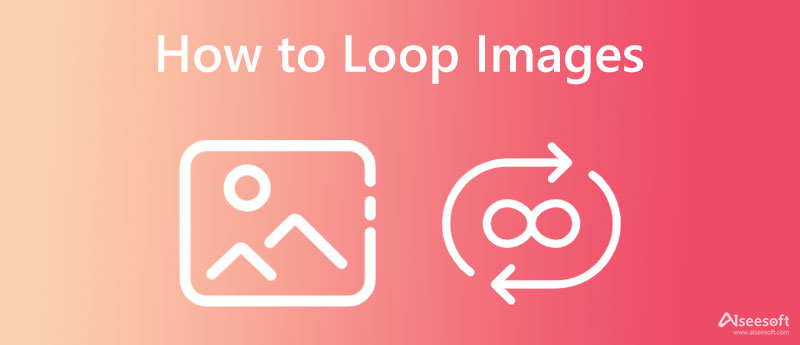
Adobe Photoshop — это профессиональное приложение для редактирования фотографий, которое можно загрузить на Windows и Mac. Он поддерживает самые основные и профессиональные функции, которые обычно не встречаются в его альтернативе. Хотя программное обеспечение является компактным и лаконичным, поскольку приложение разработано Adobe, возникла проблема с уровнем сложности, поскольку оно не так просто, как другие. Итак, если вам нужно поместить изображение в повторяющийся цикл, выполните описанные здесь шаги.
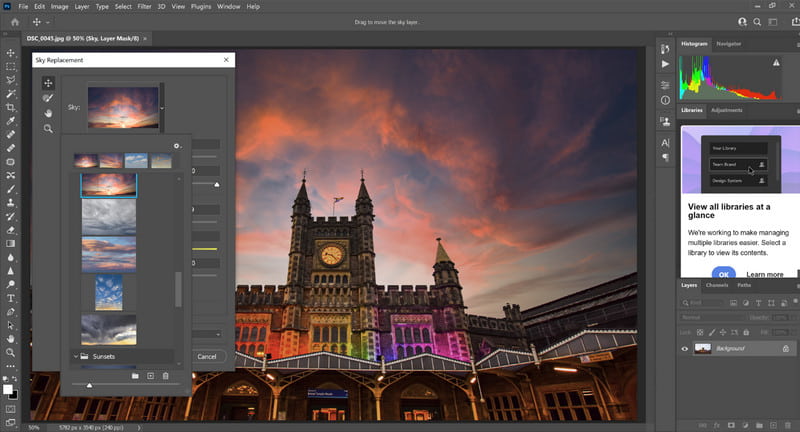
Шаги по использованию Adobe Photoshop:
Конструктор слайд-шоу Canva это веб-приложение, к которому вы можете бесплатно получить доступ в Интернете, чтобы редактировать изображения, чтобы быстро войти в цикл. В отличие от Photoshop, это приложение намного проще и бесплатно. Несмотря на то, что сложность приложения меньше, чем у Photoshop, оно все же может обеспечить превосходный конечный результат. В бесплатной версии приложения вы можете узнать, как отредактировать изображение здесь в циклической версии, но к нему будет прикреплен водяной знак. Итак, чтобы поместить фотографию в цикл, вы должны создать слайд-шоу с помощью этого приложения.
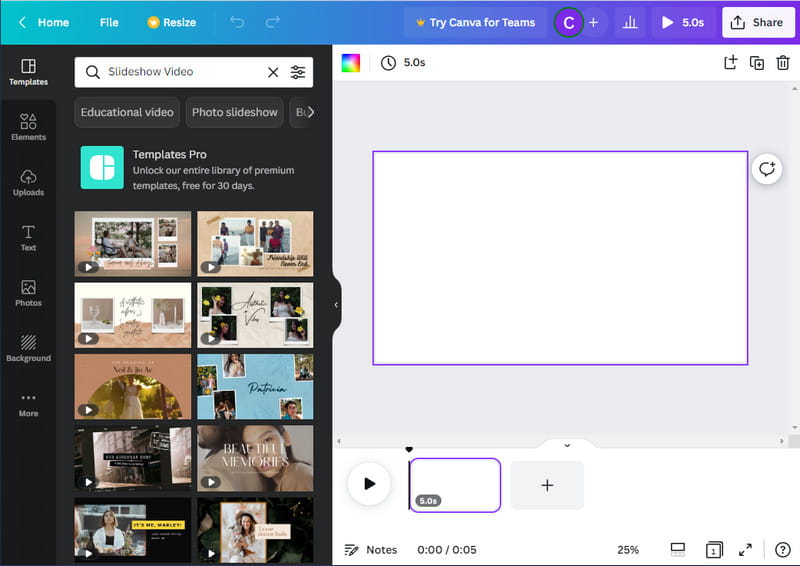
Шаги о том, как использовать Canva Slideshow Maker:
MoShow - Создатель слайд-шоу, фото это мобильное приложение, используемое для простого создания анимации из изображений на Android или iOS. Таким образом, когда вам нужно создать петлю на своем телефоне, выбор и загрузка не являются неправильным выбором для всех. Помимо создания анимированного слайд-шоу, вы также можете добавить музыку к видео с этим приложением. Хотя приложение является надежным, в некоторых случаях вам необходимо приобрести его, прежде чем вы сможете использовать его функцию. Тем не менее, это приложение мы рекомендуем для создания цикла; следуйте инструкциям ниже, чтобы сделать это.
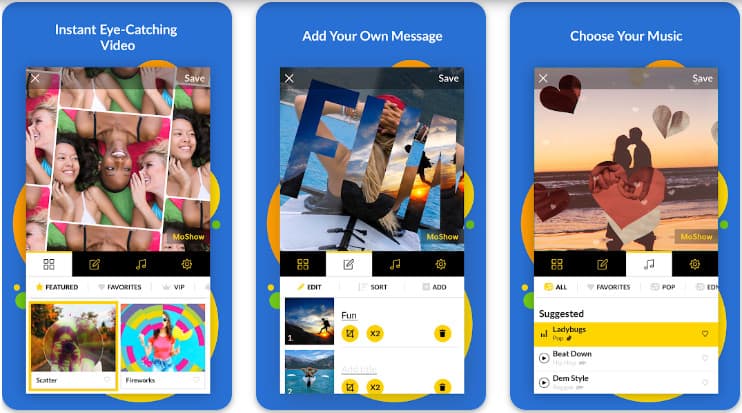
Шаги по использованию MoShow - Создатель слайд-шоу, фото:
Видео Лупер Aiseesoft поддерживает бесконечный цикл для видео. Это популярное онлайн-решение, к которому каждый пользователь может получить доступ в Интернете без необходимости регистрироваться или выполнять сложные действия перед его использованием. Предлагаемый им подход к зацикливанию на сегодняшний день является самым простым по сравнению с приложением, которое мы добавили в этой статье. Тем не менее, приложение не может компилировать изображения и превращать их в цикл, поскольку оно поддерживает только формат видео. Итак, если у вас есть видео, которое вы хотите превратить в циклическую версию, то использование этого варианта — один из лучших вариантов, которые вы можете сделать в своей жизни. Перейдите на официальный сайт, нажмите «Загрузить видео», выберите количество повторов и нажмите «Сохранить».
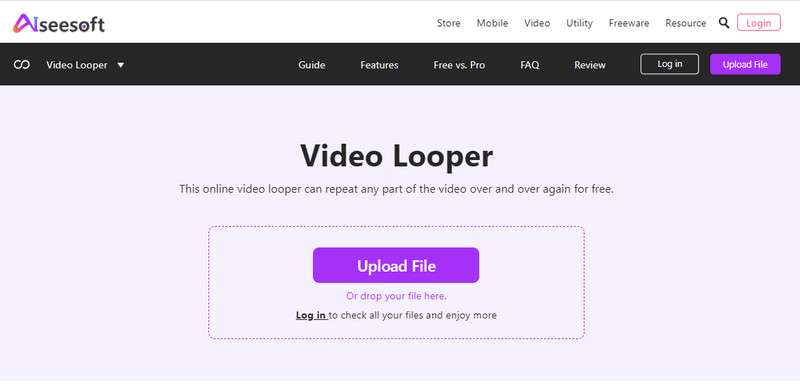
Можно ли зациклить изображение?
Это невыполнимо. Изображения сделаны для визуального отображения данных без применения какого-либо движения, что означает, что без помощи редактора изображений вы никогда не создадите циклическое изображение. Поэтому, прежде чем использовать эффект, лучше сначала создать слайд-шоу или скомпилировать изображение и сохранить его в формате GIF.
Могу ли я установить зацикленный GIF в качестве обоев?
Вы можете установить циклический GIF в качестве обоев на Windows, Mac и мобильных устройствах с помощью стороннего поставщика. Портативный, ни одна операционная система не поддерживает использование GIF в качестве обоев. В целом приложение для сделать цикл GIF в качестве обоев может быстро решить эту проблему.
Почему слайд-шоу не зацикливается бесконечно?
Поскольку слайд-шоу обычно имеет формат видео, потому что они движутся, в отличие от таких форматов, как GIF, есть конец, когда видео находится в цикле. Когда присутствует продолжительность, всегда есть граница, где видео закончится.
Заключение
Итак, какой петлитель изображения как вы думаете, обеспечивает лучший результат? Ну, все, что мы можем сказать, это то, что Photoshop — это профессиональный редактор изображений, который вы можете загрузить на свой рабочий стол, и он доступен для создания слайд-шоу, которое может быстро зацикливаться. Хотя Canva поддерживает менее сложный этап создания цикла изображений, когда он превращается в слайд-шоу, окончательный результат все равно впечатляет. Для тех, кто использует мобильные устройства, загрузка MoShow — лучший выбор для создания анимированного изображения из набора изображений. В целом, это приложение поддерживает лучший эффект зацикливания, который вы ищете.
Таким образом, если вам нужен лупер для вашего видео, выбор Aiseesoft Video Looper — лучший выбор среди видеоредакторов, поддерживающих зацикливание, поскольку приложение экономит ваше время и место при загрузке приложения. Кроме того, его относительно легко использовать даже для новичка, который экспортирует окончательный результат, который нравится эксперту. Что вы думаете? Этот блог помог вам создать зацикливающееся изображение на вашем устройстве? Поделитесь своими мыслями в разделе комментариев.
Обрезать изображения
Обрезать фон изображения Обрезать изображение онлайн Обрезать JPG Резак изображений Кадрирование снимка Паспорт Фото Cropper
Video Converter Ultimate — отличный видео конвертер, редактор и энхансер для преобразования, улучшения и редактирования видео и музыки в 1000 и более форматах.
100% безопасность. Без рекламы.
100% безопасность. Без рекламы.